Como Encontrar Minha Senha do Gmail?
Aqui estão alguns métodos testados e comprovados para encontrar suas senhas perdidas do Gmail. Descubra o por que de o Dr. Fone ser o gerenciador de senhas que você precisa começar a usar.
Sep 09, 2024 • Arquivado para: Gerenciador de senhas • Soluções comprovadas
Então você esqueceu sua senha do Gmail e tem um e-mail urgente que precisa enviar.
Bom, todos nós gostamos de ser organizados. O Gmail tem sido nosso serviço preferido por muito tempo, tanto tempo que você também pode ter se esquecido de sua senha, já que geralmente você está logado em todos os seus dispositivos.

No entanto, por questões de segurança, quando você compra um novo dispositivo ou tenta fazer login no computador de outra pessoa você precisa ter sua senha. O Google entende que, sendo humano, você pode esquecer certas coisas e, portanto, fornece algumas maneiras de recuperar sua senha.
Neste artigo, discutirei algumas delas para ajudá-lo a obter sua senha e permitir que você retorne aos seus e-mails.
Sem mais delongas, estes são alguns dos métodos para encontrar ou recuperar suas senhas do Gmail:
Método 1: Encontrar a senha do Gmail da maneira oficial
Passo 1: Vá para seu navegador e pesquise a página de login do Gmail. Digite seu endereço de e-mail e continue.
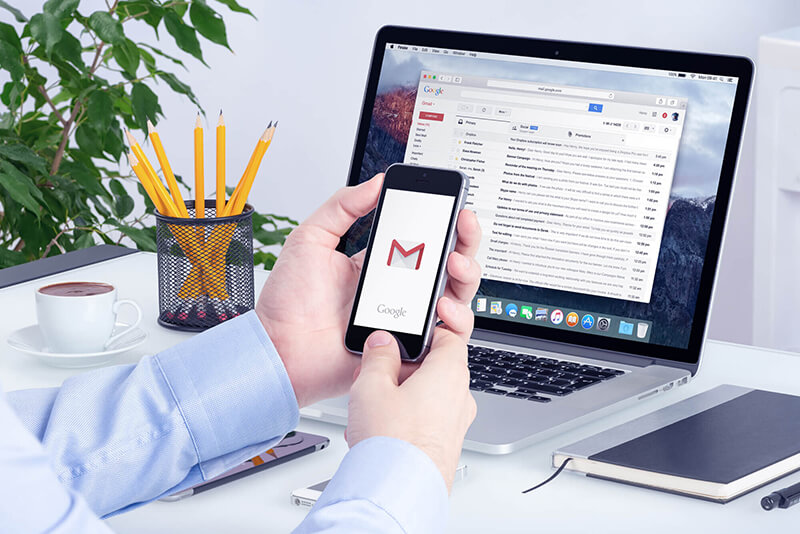
Passo 2: em seguida, o Gmail solicita que você insira a última senha que você se lembra para confirmar que você a esqueceu. Se você digitar a senha correta, seu Gmail será aberto. No entanto, se sua senha não corresponder à senha atual ou a nenhuma de suas senhas antigas, o Gmail lhe dará outra chance com "tentar outra maneira".
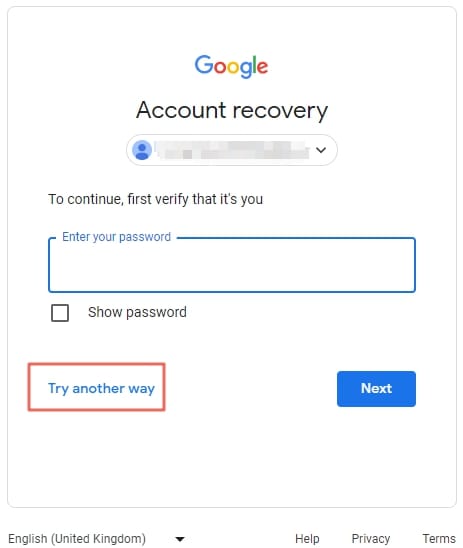
Passo 3: aqui, um código de verificação será enviado automaticamente ao seu dispositivo conectado à sua conta do Google. Portanto, verifique a notificação no seu telefone, clique em "Sim" e você poderá redefinir sua senha do Gmail.
Caso você não receba a notificação ou deseje fazer login de outra forma, pode optar por "tentar outra forma de fazer login" e escolher "Usar seu telefone ou tablet para obter um código de segurança" (mesmo que esteja offline).
Passo 4: Se você configurou sua conta Gmail com um número de telefone de recuperação, o Gmail dará a opção de enviar uma mensagem de texto ou ligar para esse número para verificar sua identidade.
Portanto, se você tiver seu telefone, prossiga com esse passo. Caso contrário, pule para o passo 5.
Passo 5: De forma alternativa, o Google tem outra opção para verificar sua identidade. Durante a criação da conta, assim como você conectou seu número de telefone, também foi solicitado que você vinculasse outro e-mail e um e-mail de recuperação. Então, o Google envia um código de recuperação para esse e-mail e você pode redefinir sua senha.
E se, por algum motivo, você não tiver acesso ao e-mail de recuperação, terá que escolher "tentar outra forma de fazer login". No final, o Gmail solicitará um endereço de e-mail ao qual você tem acesso e o verificará. Há pouca garantia de que você recuperará sua conta usando essa forma.
Passo 6: Se você tiver sorte, insira o código enviado ao seu dispositivo ou o endereço de e-mail de recuperação.
Passo 7: Você será solicitado a criar uma nova senha, portanto, mantenha-a simples para não acontecer a mesma coisa no futuro.
Método 2: Encontrar a senha do Gmail salva nos navegadores
Vários navegadores fornecem uma maneira de ajudá-lo salvando as senhas de suas diferentes contas, e você pode facilmente acessá-las enquanto faz login.
Então, veremos como você pode realmente ativar o recurso "lembrar sua senha" em diferentes navegadores.
Google Chrome:
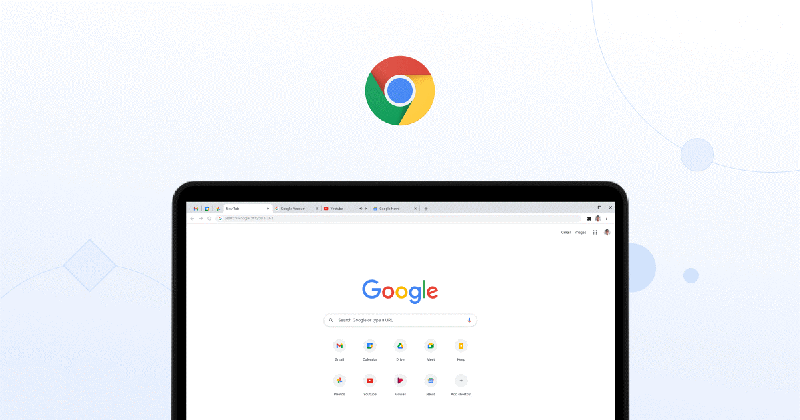
Passo 1: Primeiro, abra um janela no Google Chrome, clique no ícone do menu no canto superior direito (três pontos verticais) e selecione Configurações.
Passo 2: Na seção "Preenchimento automático", você precisa clicar em "Senhas". Será solicitada a senha do seu sistema para fins de verificação. Na próxima página, você poderá visualizar todas as suas senhas desmascarando-as.
Observação: Nesta página, você também pode gerenciar suas senhas. Se você não quiser que o Chrome lembre de nenhuma senha específica, poderá removê-la usando o ícone "mais ações" (três pontos verticais).
Mozilla Firefox:
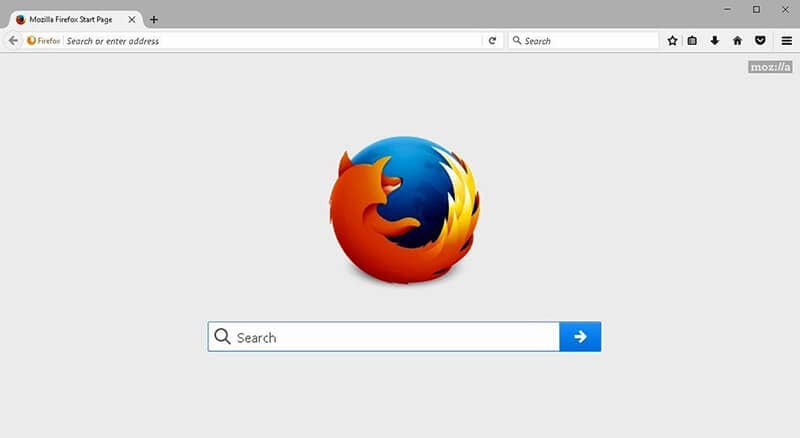
Passo 1: Abra o navegador "Mozilla Firefox" e selecione o menu do canto superior direito.
Passo 2: Clique em senhas.
Passo 3: Role para baixo para procurar as informações de login que deseja visualizar. E para ver a senha, clique no ícone do globo ocular.
Safari:
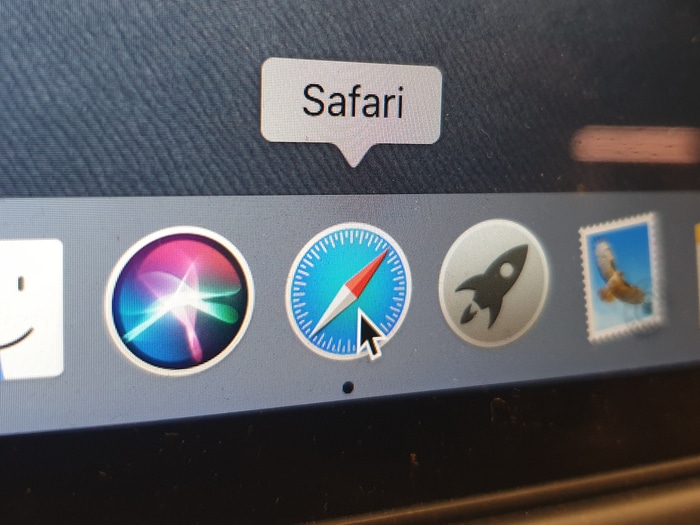
Passo 1: Abra o navegador Safari e, no canto superior esquerdo da tela, clique em "Safari" (ao lado do logotipo da Apple), onde você precisa selecionar "Preferências" (Comando +,).
Passo 2: Selecione "Senhas". Você terá que digitar a senha do sistema para desbloqueá-la.
Passo 3: Clique no site para o qual você deseja visualizar a senha armazenada. Se você quiser fazer alguma alteração, clique duas vezes no site. Ao mesmo tempo, você pode remover uma senha clicando no botão "remover" no canto inferior direito.
Internet Explorer:

Passo 1: Abra o navegador Internet Explorer e selecione o botão "Ferramentas" (ícone de engrenagem).
Passo 2: Em seguida, escolha "Opções da Internet".
Passo 3: Vá até a guia "Conteúdo".
Passo 4: Procure a seção "AutoCompletar" e clique em "Configurações".
Passo 5: Agora selecione "Gerenciar senhas" na nova caixa.
Passo 6: Aqui, você pode pesquisar o site do qual deseja visualizar a senha clicando em "Mostrar" ao lado de "Senha". Você também pode clicar na seta ao lado do site e selecionar "Remover" abaixo.
Método 3: Experimentar o aplicativo localizador de senhas para o Gmail
Para iOS:
Se você usou o Gmail no seu iPhone, você pode tentar encontrar suas senhas.
Ele ajuda você a encontrar sua conta e senhas do ID Apple:
- Após a verificação, visualize seu e-mail.
- Então ajudaria se você recuperasse a senha de login do aplicativo e armazenasse os sites.
- Depois disso, encontre as senhas do WiFi salvas.
- Recuperar códigos do tempo de uso.
Vamos dar uma olhada em como recuperar sua senha no iOS através do Dr. Fone:
Passo 1: Antes de mais, baixe o Dr.Fone e escolha o Gerenciador de Senhas

Passo 2: Usando o cabo Lightning, conecte o dispositivo iOS ao seu PC.

Passo 3:Agora, clique em "Iniciar varredura". Ao fazer isso, o Dr.Fone detectará imediatamente a senha da sua conta no dispositivo iOS.

Passo 4:Confira a senha

Método 4: Como recuperar dados no Android
Passo 1: Vá para as Configurações do seu dispositivo e toque em Rede e Internet.
Passo 2: Aqui, selecione Wi-Fi e a lista de redes Wi-Fi aparecerá junto com aquela à qual você está conectado.
Passo 3: Abaixo disso, procure a opção "Redes salvas" e clique nela.
Passo 4: Agora selecione a rede cuja senha você está procurando. Você pode ser solicitado a verificar sua identidade com o bloqueio do telefone.
Passo 5: Agora, um código QR aparecerá na tela para compartilhar sua rede Wi-Fi. Logo abaixo disso, a senha da sua rede Wi-Fi será exibida.
Passo 6: No entanto, caso sua senha Wi-Fi não seja mostrada diretamente, você pode escanear o código QR usando um aplicativo de leitura de código QR e recuperar sua senha.
Conclusão:
Este artigo mostra algumas maneiras fáceis de encontrar suas senhas do Gmail, dependendo do dispositivo ou navegadores que você usa, visto que você pode as esquecer em algum momento.
Acima de tudo, também me certifiquei de que você conhecesse um gerenciador de senhas seguro como o Dr. Fone - Gerenciador de Senhas (iOS), para que você não precise esperar ou depender de alguém para ajudá-lo a recuperar suas senhas ou dados.
Quais métodos você segue para encontrar suas senhas que não mostramos e que você gostaria de adicionar aqui?
Por favor, deixe seus comentários e ajude outros a se beneficiarem de sua experiência.
Categorias
Artigos Recomendados
Recuperação de Dados
- 1 Recuperar Dados de iPhone
- Software para ignorar bloqueio do iCloud
- Lê suas conversações do WhatsApp no PC
- Como Recuperar Fotos Excluídas do WhatsApp
- Como Contornar a Ativação do iCloud
- Melhores software de recuperação de dados
- 2 Recuperar Dados de Android
- Como acessar Android com Tela Quebrada
- Recupera Contatos do Android com Tela Quebrada
- Como Reparar Samsung Galaxy com a Tela Preta
- Softwares gratuitos para recuperação do Android
- Métodos de Recuperação de Contatos no Samsung




Alexandre Garvalhoso
staff Editor